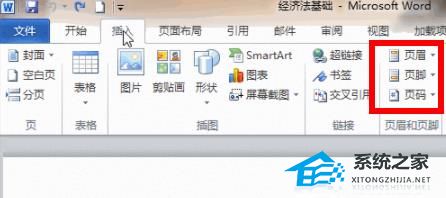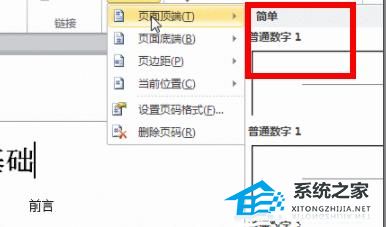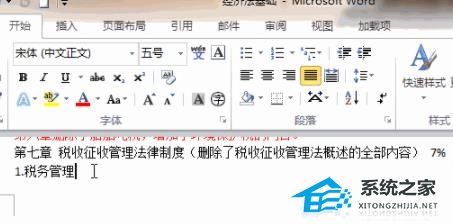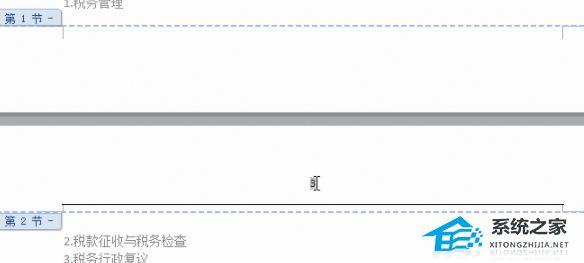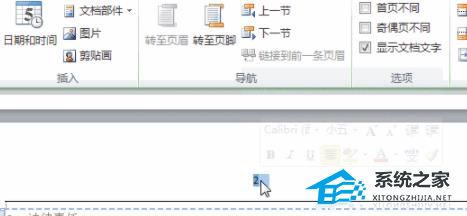在使用Microsoft Word处理文档时,我们通常需要在每一页的底部显示页码,以便于阅读和引用。然而,有时我们可能会遇到一个问题:如何将Word文档的页码从第三页开始设置为第一页?为此小编就专门为大家带来了对应的操作方法,让我们一起来看看吧。【更多精品素材欢迎前往办公之家下载】
word页码从第三页开始设置为第一页方法
1. 首先打开要进行编排页码的word文档,点击插入选项,再点击页眉和页脚功能区中的页码。
2. 在菜单中选择页面顶端,选择普通数字1,关闭页眉和页脚设计。
3. 此时光标定位在第二页的最后一个字后面,点击页面布局选项卡。然后在页面设置功能区中点击插入分页符和分节符,在弹出菜单中选择“分节符下一页”。
4. 此时第三页就成为没有关联的另一节了,双击第三页的页码处,点击设计选项卡中的链接到前一条页眉并断开链接。
5. 将界面向上拉动到第二页,把页码删除,随后回到第三页,点击设计选项卡里的页码,点击设置页码格式。
6. 最后在弹出的对话框中选择起始页码,在后面的框中选择1即可成功设置。
以上就是系统之家小编为你带来的关于“Word页码怎么从第三页开始设置为第一页”的全部内容了,希望可以解决你的问题,感谢您的阅读,更多精彩内容请关注系统之家官网。


 时间 2024-10-10 04:00:01
时间 2024-10-10 04:00:01 作者 admin
作者 admin 来源
来源